
Телевизор не видит компьютер через HDMI
Возможные неисправности и стоимость ремонта, от
| Ремонт разъёма | 650 ₽ |
| Замена разъема | 650 ₽ |
Мультимедийный интерфейс HDMI отличается высокой четкостью. Почти вся современная техника оборудована данным интерфейсом. «Тюльпаны» и другие востребованные ранее кабели, применяются с целью передачи аналогового сигнала. Достаточно подключить кабель сегодня и через порты HDMI транслируется цифровой контент с разрешением Full HD или 4К.
Поэтому если вам требуется подключить персональный компьютер к экрану телевизора, целесообразнее воспользоваться интерфейсом HDMI. Через подключение проводов происходит передача информации в высоком качестве и с минимальной задержкой. Разъем HDMI обеспечивает одновременную передачу на телевизор звука и картинки. Это очень удобно, упрощает эксплуатацию техники и делает ее более эффективной. Но иногда после подключения проводов пользователь наблюдает, что ничего не происходит.
Возможные причины отсутствия сигнала
Телевизор не видит ноутбук по следующим причинам:
- Некорректно подключен кабель — наиболее распространенная причина отсутствия изображения. Кабель необходимо плотно вставить в оба порта (в ТВ и компьютере) до характерного щелчка. Неполное соединение приводит к нестабильному контакту и потере сигнала.
- Поврежден HDMI-кабел. Дефекты и изломы возникают при частом сгибании, пережатии или механическом воздействии на провод. Внутренние жилы обрываются, повреждается изоляция, что вызывает искажения сигнала или полное отсутствие передачи данных.
- Неисправен разъем на телевизоре или ноутбуке. Проблемы возникают из-за окисления контактов, попадания влаги или воздействия статического электричества. Также порт может повредиться, если пользователь неаккуратно подключает штекер ― под углом или с применением силы.
- Неправильно настроен источник сигнала на телевизоре. Это частая ошибка пользователей. Необходимо выбрать соответствующий HDMI-вход в меню настроек источника сигнала, так как портов в ТВ может быть несколько.
- Возникают проблемы с разрешением экрана, из-за того, что компьютер передает сигнал в формате, который не поддерживает ТВ. Несоответствие частоты обновления, цветового пространства или разрешения ― причины того, что экран телевизора остается черным.
- Устарели драйверы видеокарты. Они не поддерживают современные стандарты HDMI или конфликтуют с внешними дисплеями. Проблема актуальна для интегрированных графических видеочипов Intel и AMD.
- Ноутбук заражен вирусам или вредоносным ПО. Поэтому работа драйверов видеокарты блокируется. Кроме того, вредоносные программы способны изменять настройки дисплея или повреждать системные файлы, которые отвечают за вывод изображения.
- Видеокарта сломана. Например, вышел из строя HDMI-контроллер, поврежден видеопроцессор или видеопамять. Перегрев, скачки напряжения или естественный износ ― очевидные причины таких неисправностей.
Диагностика по типу соединения
Можно провести диагностику по типу соединения.
Определите тип HDMI ― визуально осмотрите разъемы. Стандартный порт HDMI Type-A имеет размер 14×4.5 мм, mini-HDMI Type-C — 10.5×2.5 мм, micro-HDMI Type-D — 6.4×2.8 мм. Проверьте маркировку портов на устройствах.
При использовании micro-HDMI или mini-HDMI необходимы соответствующие кабели или переходники. Убедитесь в качестве адаптера — дешевые модели часто не поддерживают высокие разрешения или имеют плохие контакты. Избегайте цепочек переходников ― используйте прямые кабели нужного типа.
Самостоятельные действия для устранения
Попробуйте выполнить следующие действия для устранения проблемы:
- Проверьте корректность подключения ― начните с визуального осмотра соединений. Отключите и заново подключите кабель в оба порта (на ТВ и ноутбуке), убедитесь в его плотной посадке. Проверьте разъем ― возможно, в нем скопилась пыль или находится какой-то посторонний предмет. Продуйте его баллоном со сжатым воздухом.
- Подключите другой HDMI-кабель, чтобы исключить неисправность шнура. Попробуйте использовать альтернативные порты на обоих устройствах — многие телевизоры имеют 3-4 HDMI-входа.
- Перезагрузите оба устройства, чтобы устранить программные конфликты. Выключите телевизор и ноутбук на 5 минут, затем включите сначала ТВ, далее ― компьютер.
- Выберите правильный источник сигнала через меню телевизора кнопкой Input/Source. Переключитесь на соответствующий HDMI-порт, к которому подключен ноут, и дождитесь появления изображения.
- Настройте второй монитор в Windows. Сделать это можно комбинацией Win+P. Выберите режим «Дублировать» или «Расширить», проверьте, определяется ли ТВ в настройках дисплея.
- Обновите драйверы видеокарты через диспетчер устройств или официальные сайты NVIDIA, AMD, Intel. Скачайте последнюю версию, совместимую с вашей операционной системой.
- Проверьте компьютер на вирусы антивирусными программами, чтобы исключить влияние вредоносного ПО на работу графической подсистемы.
Расскажем о наиболее частых причинах неисправности и приведем советы по устранению неполадок.
Видеоинструкция
- Youtube
- Rutube
Источник сигнала
Если телевизор не видит ноутбук через HDMI, проблема может скрываться в неправильном выборе источника сигнала. Устранить неисправность можно следующим образом. Во время подключения портативного компьютера через HDMI требуется указать на телевизоре источник сигнала, в противном случае изображение с рабочего стола ноута передаваться не будет. Нажмите на пульте кнопку управления источниками.
Если телевизор оснащен двумя портами HDMI, то выбирать следует разъем, к которому вы подключили лэптоп. Если ноутбук подключен в HDMI2, выбирайте HDMI2.
Настройка телевизора
В некоторых случаях при подобной неисправности понадобится выполнение других действий от пользователя. Когда телевизор не видит ПК через HDMI сразу же после подключения оборудования, вероятно, неверно выбран источник сигнала на самом телевизоре. А значит его нужно корректно настроить.
Если отсутствует сигнал от компьютера, то на ТВ нажмите на пульте кнопку «вход», «источник» или «Imput», на ТВ от LG может быть сразу написано «HDMI». Затем зайдите в открывшееся окошко и там, в списке активных входов будет тот, который необходим. Подтвердить действие нажав кнопку «ОК».
Настройка компьютера
Если не выводит HDMI на телевизор, удостоверьтесь, что от телевизора сигнал проходит по правильному пути, переходим к проверке подключенного монитора ноутбука или ПК, а точнее, к настройкам:
- Наведите мышку на любое свободное место на экране и нажмите на правую кнопку. В появившемся списке выберите «Разрешение экрана» либо «Графические характеристики» в зависимости от варианта ОС.
- Выберите необходимый вариант для отображения картинки на телевизоре. В паспорте устройств указано допустимое разрешение, нужно придерживаться его.
На ноутбуке необходимо зажать одновременно кнопку «Fn» и F4, держать до тех пор, пока не выберите нужный. После этого лэптоп к телевизору подключится корректно и ошибка, об отсутствии изображения, исчезнет.
Проблемы с видеокартой
Поломка видеокарты – еще одна популярная причина, из-за которой не подключается ноутбук к телевизору. На экране возникает надпись «Нет сигнала», как поступить в подобной ситуации? Для устранения неисправности, требуется посмотреть настройки видеокарты пк и обновить драйвера. Загрузочный пакет обновлений можно найти на официальном ресурсе производителя.
Изучите технические параметры видеокарты ПК. Далеко не все графические модули оснащены возможностью вывода изображения на несколько мониторов. Подобные опции указаны в документации, идущей в комплекте с видеочипом. Если документы найти не удастся, воспользуйтесь соответствующим программным обеспечением.
Не рабочий порт
Абсолютно все разъемы HDMI могут с течением времени выйти из строя, они подвержены коротким замыканиям, что ведет к перегоранию контактов. Поэтому неосторожные действия пользователя либо резкий скачок напряжения способны также привести к тому, что комп не видит телевизор. Подключать кабель к разъему HDMI нужно только при условии, что вся техника отключена от питания.
С годами контактная площадка порта HDMI на компьютере окисляется. Поэтому подключенный монитор ТВ не находит ПК. Обратитесь в сервисный центр Супра, Шарп и других, квалифицированные инженеры перепаяют поврежденные контакты, восстановив тем самым работоспособность разъема HDMI.
Вирусы на компьютере
В некоторых случаях нет изображения на телевизоре HDMI из-за присутствия на лэптопе вирусного программного обеспечения. Данная проблема случается редко, но полностью исключать ее нельзя.
Для повышения уровня защищенности персонального компьютера или ноутбука, скачайте программу антивируса. На первое время подойдет бесплатная версия, действие которой составляет в среднем месяц. Как пример рассмотрим запуск сканирования посредством антивируса Касперского:
- Активируйте антивирусную программу, затем запустите команду сканирование, кликнув по соответствующей иконке.
- Выберите вариант проверки – «Полная проверка», далее нажмите на кнопку «Запустить проверку».
- Комплексная проверка операционной системы на вирусы может продолжаться примерно 2-3 часа.
Если антивирус обнаружил вредоносные приложения или зараженные файлы, пользователь увидит информацию в отчете о проведенном сканировании.
Нет звука через HDMI
В отличие от предшественника, порта DVI, технология интерфейса HDMI дает возможность, помимо видео высокого разрешения, передавать по одному кабелю еще и многоканальный звук. Однако, частой неисправностью при коммутации через порт HDMI выступает отсутствие звука непосредственно из колонок телеприемника при подключении к нему компьютера.
Среди наиболее частых причин отсутствия звука на телевизоре, подключенном через разъем HDMI, бывают такие ошибки как неправильное подключение и аппаратные поломки проводов или поломки разъема. Одной из частых причин считается применение неподходящего переходника, а также возможные дефекты звуковой карты или аудиочипа встроенной видеокарты ПК.
Что нужно делать:
- Проверьте настройки телевизора
- Осмотрите кабель и коннекторы
- Выберите устройство вывода
- Установите или обновите драйвера видеокарты.
Если все предпринятое не дало результата, обратитесь в сервис. Мастер выполнит тщательную диагностику и устранит неисправность и заменит вышедшие из строя детали.
Аппаратные неисправности
Речь идет о поломках, которые могут привести к проблемам с сопряжением устройств. Это могут быть:
- Повреждения HDMI-порта ― расшатанный разъем, видимые деформации контактов, искрение при подключении штекера. При этом порт может частично функционировать, передавая изображение с артефактами или только звук без видео.
- Следы окисления или перегрева в разъеме. Их легко выявить по потемнению контактов, изменению цвета пластика разъема, характерному запаху гари. Окисление ― следствие попадания влаги, перегрев возникает при использовании некачественных кабелей с высоким сопротивлением.
- Поломка видеокарты. Ее можно определить по отсутствию изображения при подключении кабеля к разным портам ТВ, артефактам на экране, либо «синему экрану смерти» на компьютере. При этом GPU может частично функционировать, поддерживать низкие разрешения, но не работать при подключении телевизора через HDMI.
Внешний ремонт техники включает замену HDMI-разъемов, чистку контактов, восстановление поврежденных дорожек. Внутренний ― замену HDMI-контроллеров, реболлинг GPU, ремонт цепей питания видеокарты. Выполнять такие работы должен опытный мастер.
Профилактика и советы по эксплуатации
Чтобы предупредить проблемы с сопряжением телевизора и ноутбука, придерживайтесь ряда профилактических мер:
- Используйте качественные кабели с сертификацией HDMI Premium или Ultra High Speed для 4K-контента. Не подключайте слишком длинные провода — шнур длиной более 5 метров требует активного усиления сигнала.
- Не подключайте и не отключайте кабель HDMI «на горячую» — предварительно устройства должны остыть. Подключение «на горячую» может вызвать скачки напряжения, из-за которых перегорят порты и электроника.
- Регулярно обновляйте драйверы графических карт и прошивку телевизора. Производители исправляют ошибки совместимости и добавляют поддержку новых форматов в обновленных версиях ПО.
- Используйте ноутбук и телевизор в сухом помещении с нормальным уровнем влажности. Регулярно очищайте технику от пыли.
Оцените нашу статью



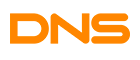





Комментарии:
Комментарии ()